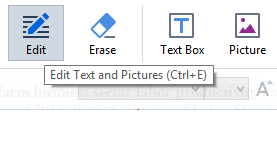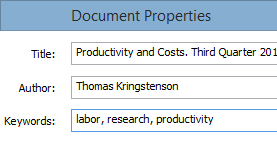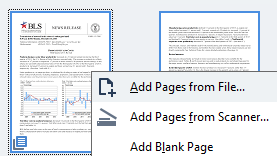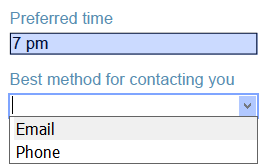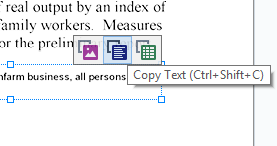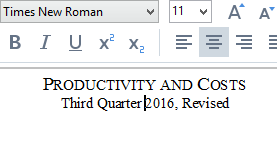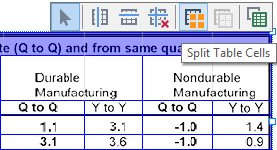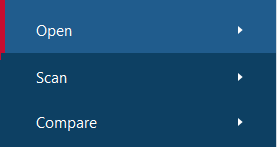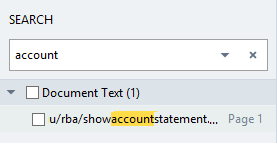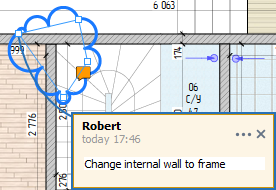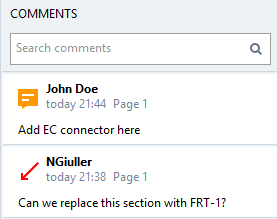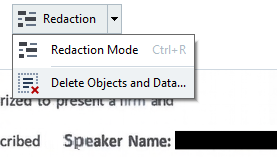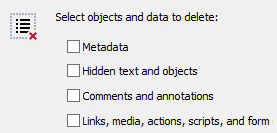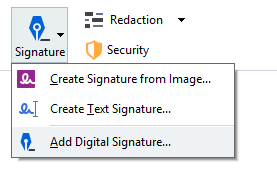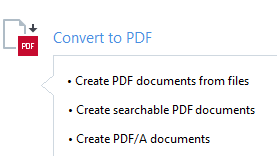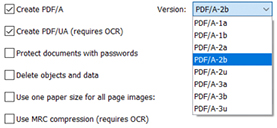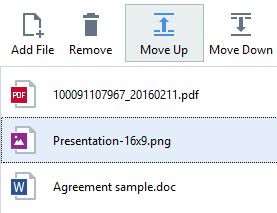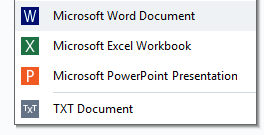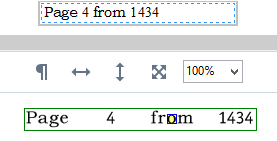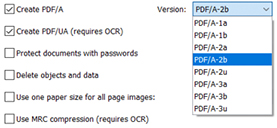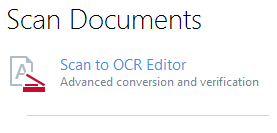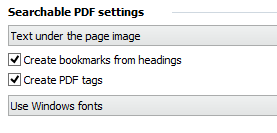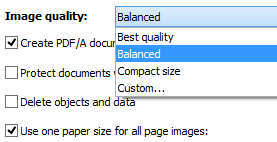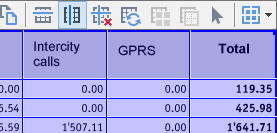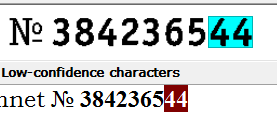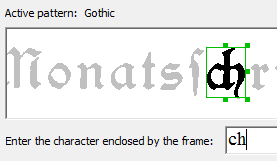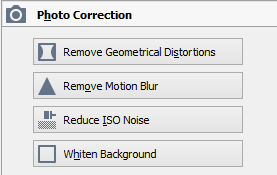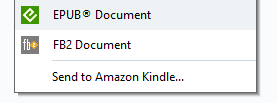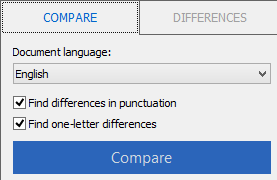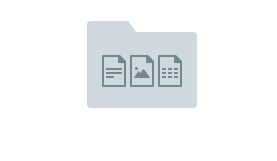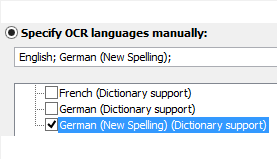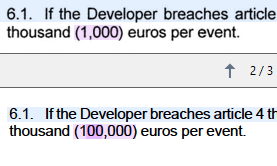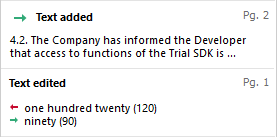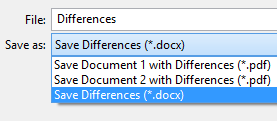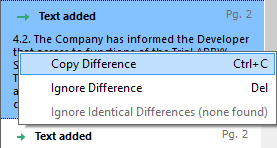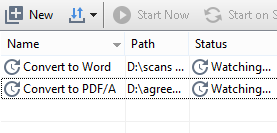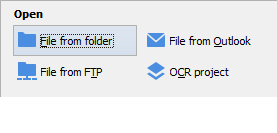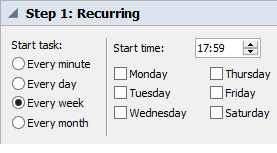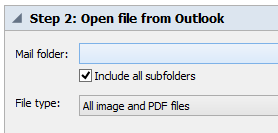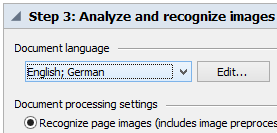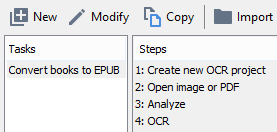FineReaderi põhiomadused
FineReaderi optilise tekstituvastuse ja PDF-tarkvara toob täiesti uue mõõtme sellesse, kuidas professionaalid töötavad paberipõhiste dokumentide ja PDF-failidega, FineReaderi abil muutub PDF-ides sisalduv info muudetavaks, taaskasutatavaks, mis võimaldab paremat ühistööd.